Configuração do Address Resolution Protocol (ARP) em switches empilháveis Sx500 Series
Objetivo
O Address Resolution Protocol (ARP) é um protocolo de telecomunicações usado para resolver os endereços da camada de rede em endereços da camada de enlace. O switch mantém uma tabela ARP para todos os dispositivos presentes em suas sub-redes diretamente conectadas. Sempre que um switch precisa enviar ou rotear pacotes para um dispositivo local, ele primeiro procura na tabela ARP para obter o endereço MAC do dispositivo. O ARP também é muito útil para fins de solução de problemas.
A configuração ARP precisa fazer o seguinte:
1. Escolha se a configuração ARP precisa funcionar no modo de Camada 2 ou no modo de Camada 3. Consulte o artigo Stack Settings on Sx500 Series Stackable Switches se essa configuração precisar ser alterada.
2. Criar uma VLAN; isso é feito somente quando o switch está no modo de Camada 3 porque quando o switch está no modo de Camada 2 ele opera somente na VLAN de gerenciamento que é criada por padrão. Essa configuração pode ser encontrada no artigo VLAN Creation on Sx500 Series Stackable Switches.
3. Crie uma Interface IPv4, que é criada somente quando o switch está no modo de Camada 3, que pode ser configurado em IP Configuration > Management and IP Interface > IPv4 Interface.
4. Configure o ARP, isso é abordado neste artigo.
Se o switch estiver no modo de Camada 3, o Proxy ARP também poderá ser configurado. O Proxy ARP é um método pelo qual um dispositivo em uma determinada rede responde a consultas ARP para um endereço de rede que não está nessa rede. O Proxy ARP sabe sobre o local onde o tráfego de entrada é destinado e fornece seu próprio endereço MAC em resposta à solicitação ARP. Este artigo também explica como ativar o proxy ARP no switch. Quando o proxy ARP estiver ativado nesta página, ele será ativado em todas as interfaces.
Este artigo explica as etapas para a configuração do ARP nos modos de Camada 2 e Camada 3.
Dispositivos aplicáveis
Switches Empilháveis Sx500 Series
Versão de software
•1.3.0.62
Configuração ARP básica
Etapa 1. Faça login no utilitário de configuração da Web e escolha IP Configuration > ARP (Camada 2 ou Camada 3). A página ARP é aberta:
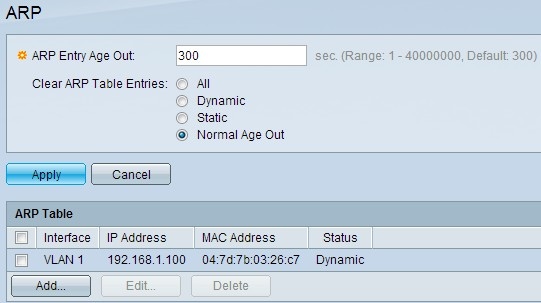
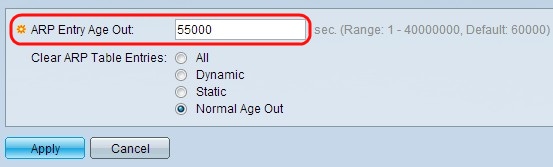
Etapa 2. Insira o número de segundos em que os endereços dinâmicos podem permanecer na Tabela ARP no campo Entry Age Out do ARP. Um endereço dinâmico expira após o tempo na tabela exceder o tempo limite da entrada ARP. Quando um endereço dinâmico expira, ele é excluído da tabela e é adicionado novamente à tabela somente quando é aprendido novamente. O valor padrão para o modo de Camada 2 é 300 e 60000 para o modo de Camada 3.
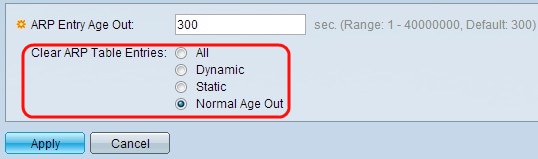
Etapa 3. Clique no botão de opção que corresponde ao tipo de entradas ARP a serem removidas do sistema no campo Clear ARP Table Entries (Limpar entradas da tabela ARP).
Todos — Exclui imediatamente todos os endereços estáticos e dinâmicos.
Dynamic (Dinâmico) — Exclui imediatamente todos os endereços dinâmicos. Os endereços dinâmicos são adicionados das respostas ARP que o switch recebe para que fiquem obsoletos após um tempo configurado.
Estático - Exclui imediatamente todos os endereços estáticos. Os endereços estáticos são configurados manualmente para que não fiquem obsoletos com o tempo.
Normal Age Out — Exclui endereços dinâmicos com base no tempo de saída de entrada ARP configurado.
Etapa 4. Clique em Apply para salvar as configurações.
Configuração do ARP no modo de camada 2
Adicionar entrada à tabela ARP
Note: Talvez seja necessário consultar a Configuração ARP Básica antes deste procedimento.
Etapa 1. Faça login no utilitário de configuração da Web e escolha IP Configuration > ARP. A página ARP é aberta:
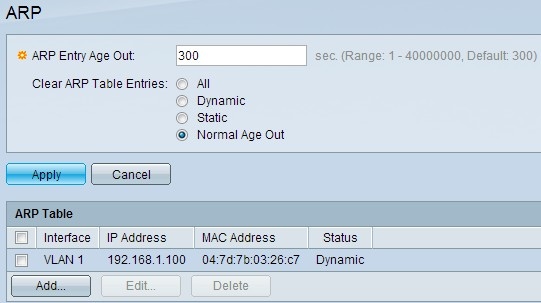
A Tabela ARP exibe os seguintes campos.
Interface — Interface IPv4 da sub-rede IP diretamente conectada onde o dispositivo IP reside.
Endereço IP — endereço IP do dispositivo IP.
Endereço MAC — Endereço MAC do dispositivo IP.
Status — Se a entrada foi inserida manualmente ou aprendida dinamicamente.
Etapa 2. Clique em Add. A janela Add ARP Entry é exibida.
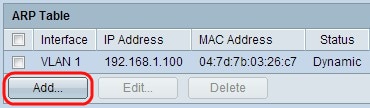
O campo Versão do IP exibe o formato de endereço IP suportado pelo host. Somente IPv4 é suportado.
Note: O campo Interface exibe a interface IPv4 no switch. Para o modo de Camada 2, há apenas uma sub-rede IP diretamente conectada que está sempre na VLAN de gerenciamento. Todos os endereços estáticos e dinâmicos na tabela ARP residem na VLAN de gerenciamento.
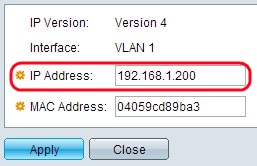
Etapa 3. Insira o endereço IP do dispositivo local no campo IP Address (Endereço IP).
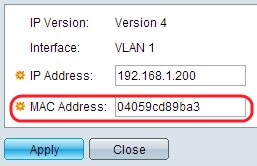
Etapa 4. Insira o endereço MAC do dispositivo local no campo MAC Address (Endereço MAC).
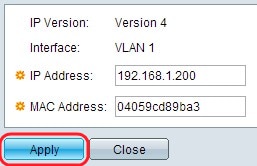
Etapa 5. Clique em Apply, que faz com que a entrada ARP seja gravada no arquivo de configuração atual.
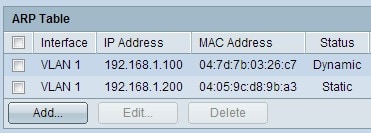
Editar entrada ARP
Etapa 1. Faça login no utilitário de configuração da Web e escolha IP Configuration > ARP. A página ARP é aberta:
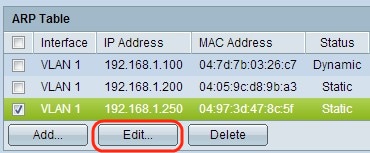
Etapa 2. Marque a entrada desejada e clique em Editar. A página Editar tabela ARP é aberta:
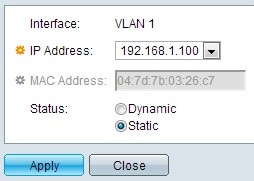
Etapa 3. Edite os campos desejados. As descrições dos campos podem ser encontradas nas Etapas 1 a 4 na subseção Adicionar entrada à tabela ARP do artigo. O status dos campos pode ser alterado para Estático ou Dinâmico.
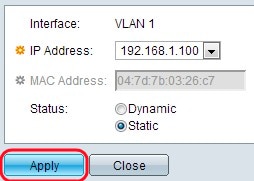
Etapa 4. Clique em Apply. As configurações são aplicadas.

Excluir entrada ARP
Etapa 1. Faça login no utilitário de configuração da Web e escolha IP Configuration > ARP. A página ARP é aberta:
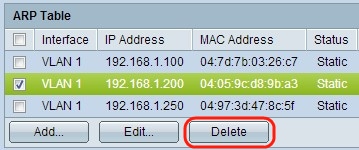
Etapa 2. Marque a entrada desejada e clique em Excluir. A interface é excluída.
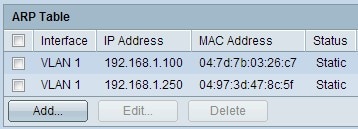
Configuração do ARP no modo de camada 3
Adicionar entrada à tabela ARP
Note: Talvez seja necessário consultar a Configuração ARP Básica antes deste procedimento.
Etapa 1. Faça login no utilitário de configuração da Web e escolha IP Configuration > ARP. A página ARP é aberta:
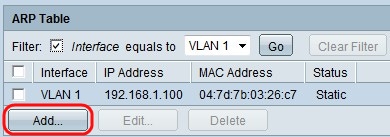
A Tabela ARP exibe os seguintes campos.
Interface — Interface IPv4 da sub-rede IP diretamente conectada onde o dispositivo IP reside.
Endereço IP — endereço IP do dispositivo IP.
Endereço MAC — endereço MAC do dispositivo IP.
Status — Se a entrada foi inserida manualmente ou aprendida dinamicamente.
Etapa 2. O modo de Camada 3 tem um campo Filtro. Escolha o tipo de interface na lista suspensa no campo Filtro e clique em Ir.
Etapa 3. Clique em Add. A janela Add ARP Entry é exibida.
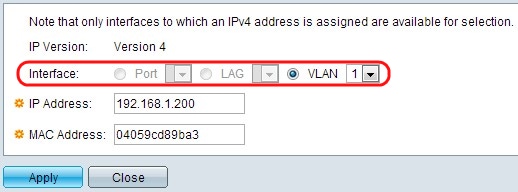
O campo Versão do IP exibe o formato de endereço IP suportado pelo host. Somente IPv4 é suportado.
Etapa 4. Para o modo de Camada 3, uma interface IPv4 pode ser configurada em uma porta, LAG ou VLAN. Escolha a interface IPv4 necessária na lista de endereços IPv4 configurados.
Note: Na imagem acima, a porta e o LAG não podem ser selecionados porque não estão configurados com um endereço IPv4. Para a configuração do LAG, consulte o artigo Gerenciamento e configurações do LAG (Link Aggregation Group) em Switches empilháveis Sx500 Series e atribua uma porta com um endereço IPv4.
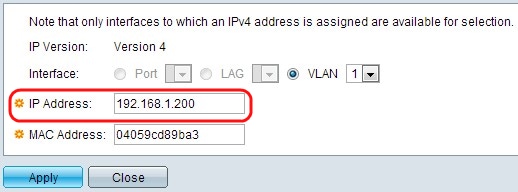
Etapa 5. Insira o endereço IP do dispositivo local no campo IP Address (Endereço IP).
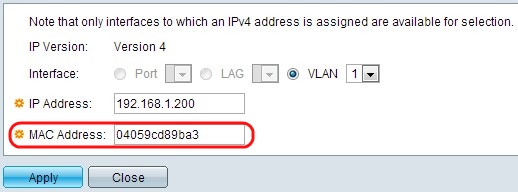
Etapa 6. Insira o endereço MAC do dispositivo local no campo MAC Address (Endereço MAC).

Passo 7. Clique em Apply, que faz com que a entrada ARP seja gravada no arquivo de configuração atual.
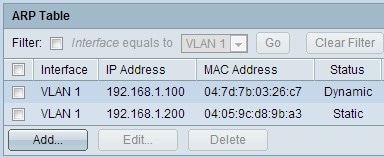
Editar entrada ARP
Etapa 1. Faça login no utilitário de configuração da Web e escolha IP Configuration > ARP (Camada 2 ou Camada 3). A página ARP é aberta:
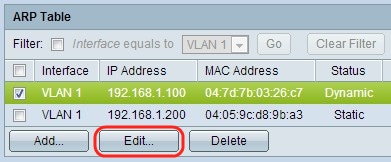
Etapa 2. Marque a entrada desejada e clique em Editar. A página Editar tabela ARP é aberta:

Etapa 3. Edite os campos desejados. As descrições dos campos podem ser encontradas nas Etapas 1 a 6 na subseção Adicionar entrada à Tabela ARP do artigo. O status pode ser alterado para Estático ou Dinâmico.
Note: Na imagem acima, a porta e o LAG não podem ser selecionados porque não estão configurados com um endereço IPv4. Para a configuração do LAG, consulte o artigo Gerenciamento e configurações do LAG (Link Aggregation Group) em Switches empilháveis Sx500 Series e atribua uma porta com um endereço IPv4.
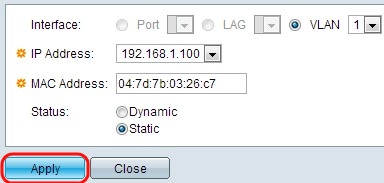
Etapa 4. Clique em Apply. As configurações são aplicadas.
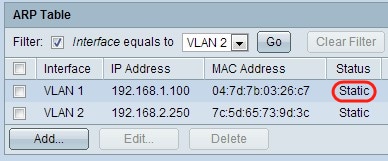
Para excluir a configuração ARP
Etapa 1. Faça login no utilitário de configuração da Web e escolha IP Configuration > ARP. A página ARP é aberta:
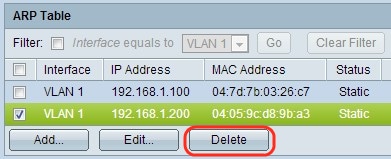
Etapa 2. Marque a entrada desejada e clique em Excluir. A entrada é suprimida.
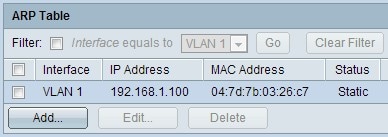
Configuração do proxy ARP no modo de camada 3
Etapa 1. Faça login no utilitário de configuração da Web para escolher IP Configuration > ARP Proxy (Camada 3). A página Proxy ARP é aberta:
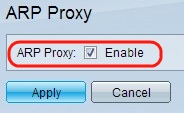
Etapa 2. Marque Enable no campo ARP Proxy (Proxy ARP) para permitir que o switch responda às solicitações ARP por meio do uso do endereço MAC do switch para os nós localizados remotamente.
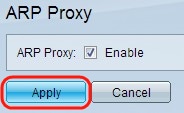
Etapa 3. Clique em Apply. As configurações são aplicadas.
 Feedback
Feedback